在Windows系统中,可以通过控制面板来删除上网记录。具体步骤如下:
打开“控制面板”。
点击“网络和Internet”。
选择“Internet选项”。
在“浏览历史记录”部分,点击“删除”按钮。
勾选要删除的内容,如“临时Internet文件和网站文件”、“Cookie和网站数据”、“历史记录”等,然后点击“删除”。
系统使用记录包括活动历史、文件打开记录等。在Windows系统中,可以通过以下步骤进行删除:
打开“设置”。
点击“隐私”。
在“活动历史记录”部分,点击“清除”按钮。
如果需要,还可以在下拉菜单中选择“设备上的活动历史记录”并点击“清除”来删除更详细的记录。
清理电脑中的历史记录和浏览器垃圾数据很有必要,其中,浏览器缓存是浏览器为了提高加载速度而存储的临时文件。这些文件会占用大量磁盘空间,因此需要定期清理。不同浏览器的清理步骤略有不同,但通常可以在浏览器的“设置”或“工具”菜单中找到清理缓存的选项。
表单数据包括用户在网页上填写的个人信息,如用户名、密码、地址等。下载历史则记录了用户下载的所有文件。为了保护隐私和安全,这些数据也需要定期清理。
除了手动清理外,还可以使用第三方工具对敏感的隐私文件进行粉碎。比如包含个人信息的银行账户、社交媒体的账户和密码等等,这些文件即使被删除清理也有机会被恢复,所以可通过专业的文件粉碎工具,比如易我擦除工具(EaseUS BitWiper)对这些文件进行粉碎。
易我擦除工具(EaseUS BitWiper)文件粉碎操作步骤如下:
步骤 1. 添加文件
启动易我擦除工具,单击【文件粉碎】;
添加需要粉碎的文件或文件夹。
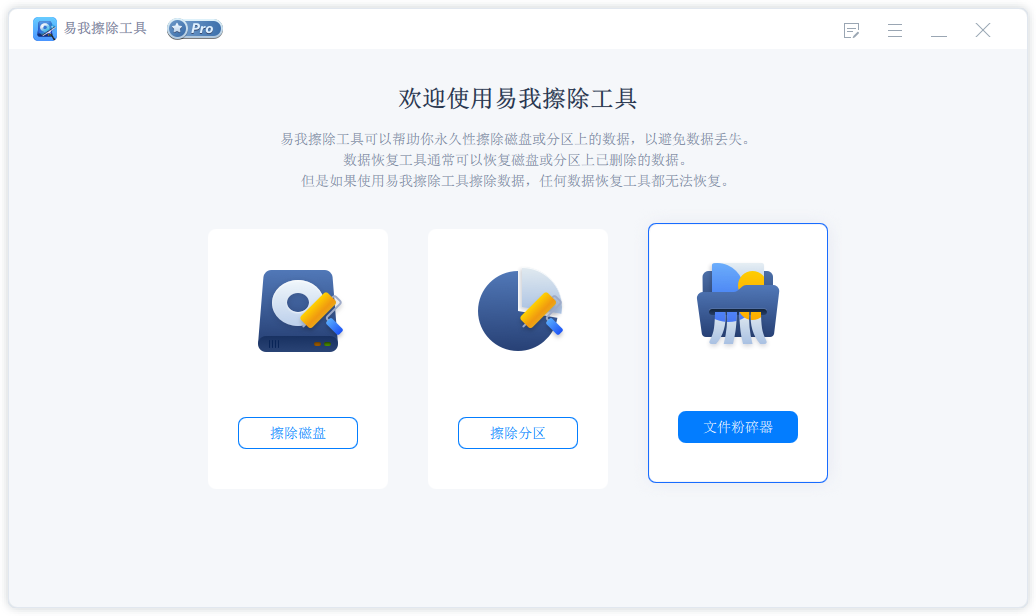
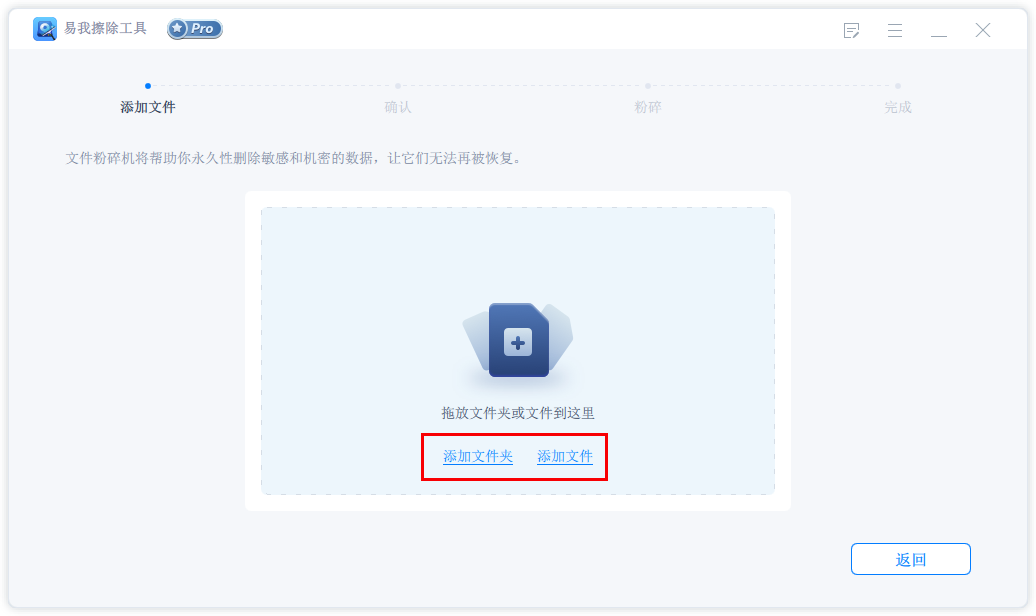
步骤 2. 确认
确认需要粉碎的文件或文件夹。
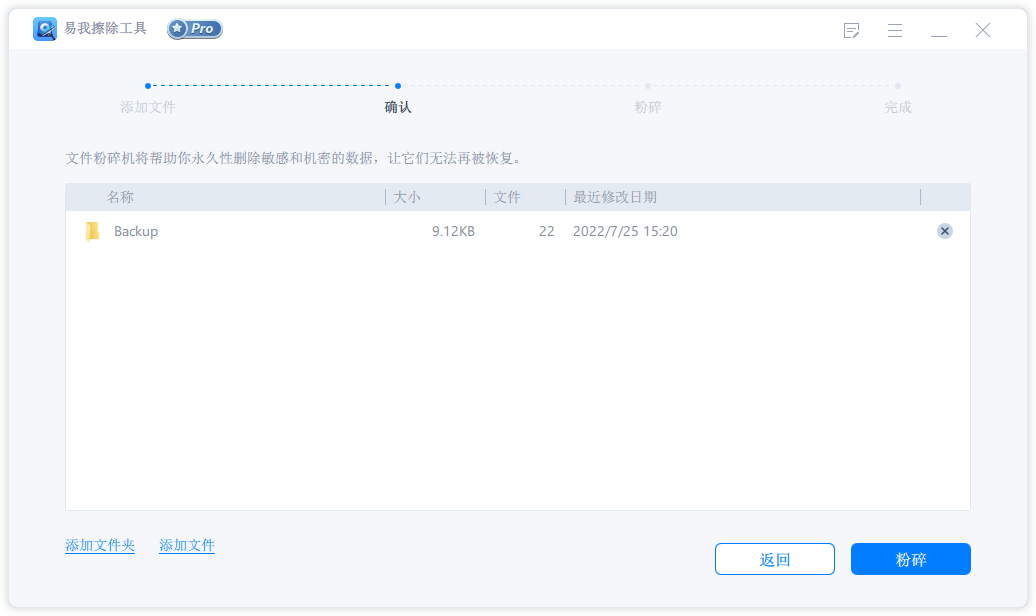
步骤 3. 粉碎文件
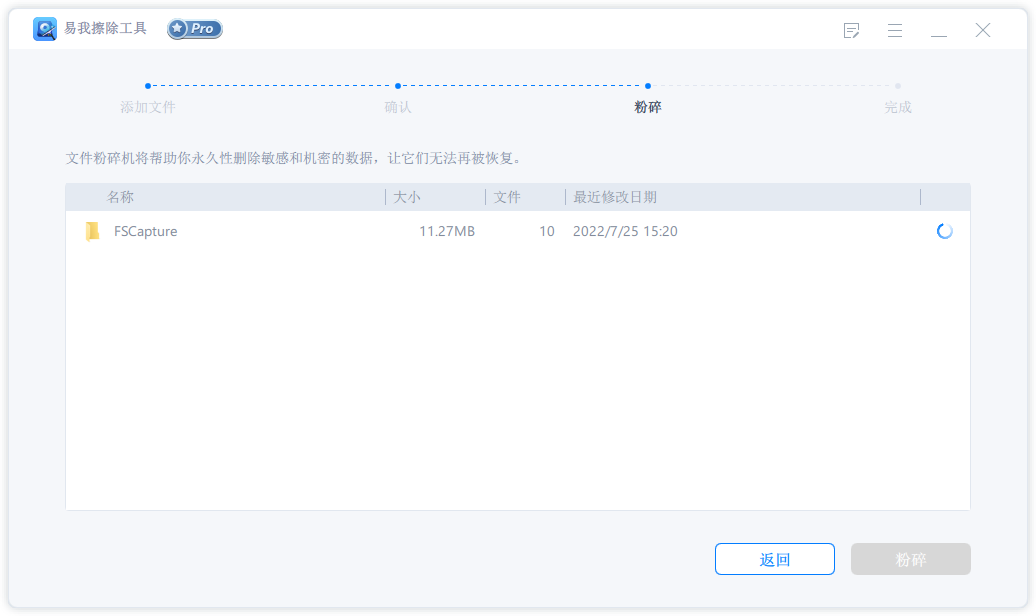
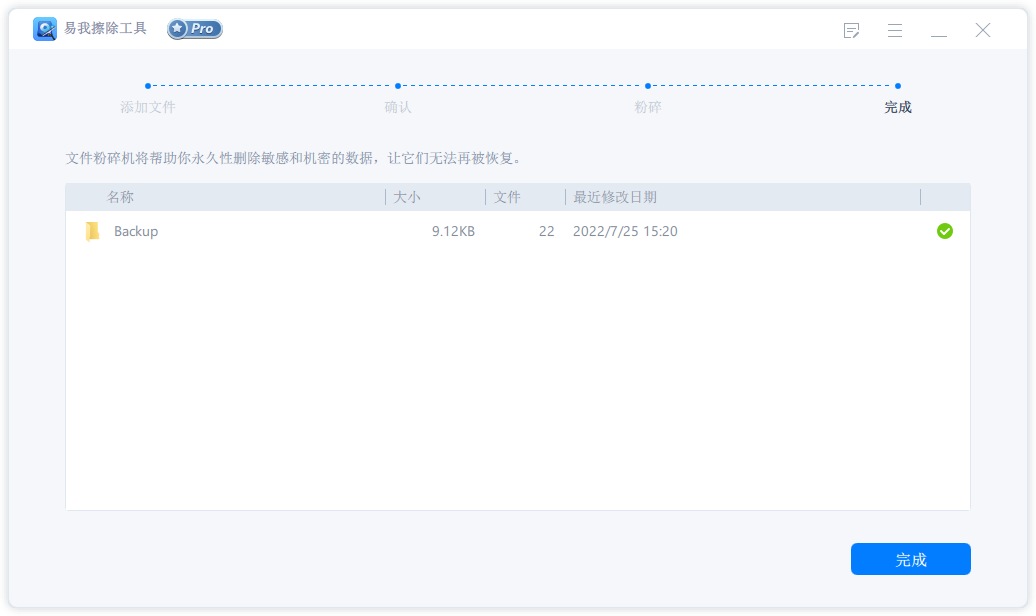
总之,清理电脑中的历史记录和浏览器垃圾数据是保护个人隐私和维护系统性能的重要措施。通过本文介绍的方法,您可以轻松完成这些清理工作,让电脑更加安全、高效地运行。